Galaxy S22: تمكين / تعطيل التدوير التلقائي للشاشة

مع هاتف Galaxy S22، يمكنك بسهولة تمكين أو تعطيل التدوير التلقائي للشاشة لتحسين تجربة الاستخدام.

إذا كنت تعمل من المنزل (ربما لأول مرة) ، فأنت تريد أن تظهر بشكل احترافي أثناء جميع مكالمات Zoom Video Conferencing. ومع ذلك ، يمكن أن يصبح ذلك صعبًا بالفعل إذا لم تعمل الأشياء بشكل صحيح. إذا كنت تواجه مشكلات في الصوت مع تطبيق Zoom Video Calling ، ولم تتمكن من سماع ما يقوله المشاركون الآخرون ، فإليك بعض النصائح والحيل التي يمكنك تطبيقها لإصلاح مشكلة "Zoom Audio Not Working"!
في حال كنت تواجه بعض المشكلات مع Zoom Camera Not Working ، يمكنك الاطلاع على دليلنا السابق هنا !
أفضل 8 طرق لإصلاح مشكلة Zoom Audio لا تعمل على Android
موافق أم لا ، لا شيء أكثر إحباطًا من عدم عمل الصوت بشكل صحيح أثناء مكالمة Zoom. جرب هذه الخطوات لاستكشاف أخطاء الصوت والصوت وإصلاحها في Zoom:
قد لا تصدق ذلك ، ولكن إعادة تشغيل الجهاز غالبًا ما تعمل على إصلاح جميع الأخطاء المحتملة والمشاكل المؤقتة أثناء استخدام تطبيق Zoom. عند القيام بذلك ، اقتل بعض العمليات والأخطاء التي قد تمنع تطبيق مكالمات الفيديو من الوصول إلى إعدادات الصوت وملفات التعريف. بالنسبة للعديد من المستخدمين ، عمل هذا الحل البديل في إصلاح مشكلات صوت Zoom. لذلك ، يمكنك دائمًا تجربتها قبل الانتقال إلى طرق متقدمة أخرى!
حسنًا ، إذا كنت قد استضفت اجتماع Zoom ولم تتمكن من سماع مشاركين آخرين ، فمن المحتمل أن تكون مكبرات الصوت المضمنة في وضع كتم الصوت داخل التطبيق. لذلك ، تحتاج إلى التأكد من تمكين مكبرات الصوت الخاصة بك. للتحقق ، قم بتشغيل تطبيق Zoom Call الخاص بك> حدد موقع رمز مكبر الصوت في الجزء العلوي من الشاشة ولاحظ ما إذا كان هناك أي علامة (x) بالقرب من الرمز. إذا رأيت مثل هذه العلامة ، فهذا يعني أن مكبرات الصوت لديك معطلة لاجتماع Zoom. لتنشيط مكبرات الصوت ، يمكنك النقر فوق نفس الرمز!
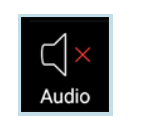
نصيحة: يمكن لمستخدمي Skype الذين يواجهون مشكلات في الصوت مراجعة هذا الدليل لحل المشكلات!
حسنًا ، هذه واحدة من أكثر الطرق فعالية لإصلاح مشكلات Zoom Audio التي تواجهها على جهازك. يمكن أن يساعدك استخدام تطبيق مخصص للتنظيف والتحسين مثل Smart Phone Cleaner بلا شك على مسح جميع المشكلات المحتملة على هاتفك الذكي وإصلاحها بسرعة. لن يساعد التطبيق في مسح ذاكرات التخزين المؤقت فحسب ، بل سيساعدك أيضًا في الحصول على أداء سلس على جهازك.

أحد الأسباب الشائعة لعدم عمل Zoom Audio هو إعدادات الصوت ومستوى الصوت بجهازك. إذا تم خفض مستوى صوت جهازك أو تعطيله بأي فرصة ، فلن تتمكن من سماع المشاركين الآخرين أثناء اجتماع Zoom. لذلك ، تحقق من مستوى الصوت الخاص بك وقم برفعه إلى نسبة مناسبة.
اقرأ أيضًا: كيفية تسجيل اجتماعات Zoom على أنظمة Windows و Mac و Android و iPhone؟
حسنًا ، من المحتمل أن يساعدك رفع مستوى الصوت في حل مشكلة "Zoom Audio Not Working". ولكن إذا لم يساعد ذلك ، فأنت بحاجة إلى التحقق من إعدادات الصوت أثناء المكالمة بالجهاز. لاحظ أن هذه الإعدادات تختلف عن إعدادات التحكم في مستوى الصوت العادية بهاتفك الذكي. للعثور على هذه الإعدادات أثناء المكالمة ليست مكتومة الصوت أو بنسب مئوية منخفضة ، اتبع الخطوات:
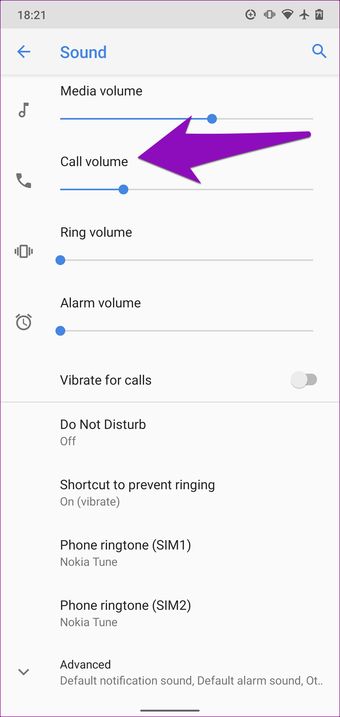
الآن يجب عليك التحقق مما إذا كان يمكنك تجهيز مشاركين آخرين أثناء Zoom Meeting أم لا.
إذا كنت شخصًا معتادًا على إبقاء هاتفك الذكي في وضع الاهتزاز ، صامت وضع DND ، فإن هذه الإعدادات يمكن أن تخلق أحيانًا عائقًا في Zoom audio. للتحقق من ملف تعريف الصوت وتغييره على هاتفك الذكي ، إليك ما عليك القيام به:
اقرأ أيضًا: كيفية إصلاح مكبر صوت iPhone لا يعمل؟
يمكن أن يكون هناك احتمال ، أو أن تطبيق Zoom به خلل أو توقف عن الاستجابة لأوامر محددة. لذا ، حاول إيقاف التطبيق بالقوة لمعرفة ما إذا كان ذلك يجعل كل شيء يعمل بشكل طبيعي. للقيام بذلك ، اتبع الخطوات بعناية:
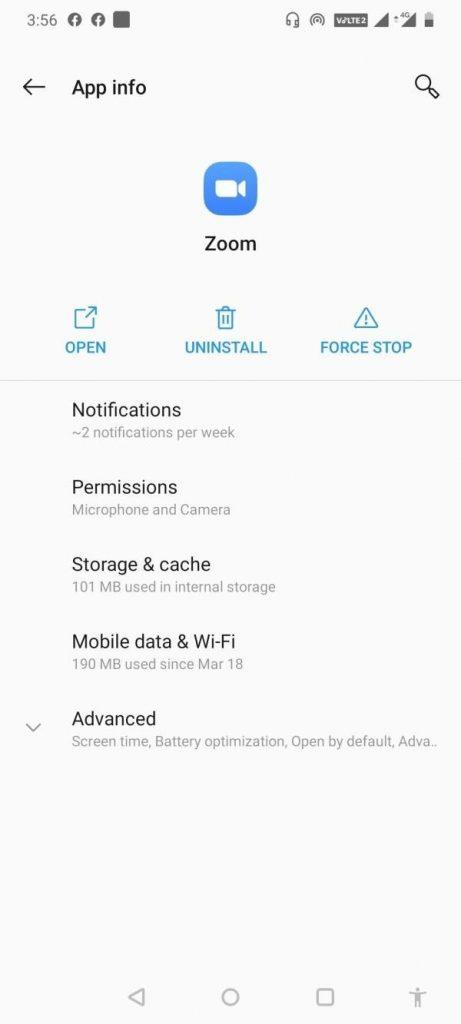
من المحتمل أن يؤدي هذا إلى إصلاح مشكلة "Zoom Audio Not Working" على جهازك!
من المحتمل أن تكون مشكلة Zoom الصوت والصوت التي تواجهها بسبب بعض الأخطاء. لذلك ، تأكد من تحديث تطبيقك إلى أحدث إصدار. ربما يكون هذا أحد أفضل الإصلاحات لحل مشكلات Zoom Audio Not Working.
ما زلت غير قادر على سماع مشاركين آخرين أثناء اجتماع Zoom ؟ انتقل إلى Zoom Help Center !
ثابت: تكبير الصوت لا يعمل
هناك العديد من الأسباب التي تجعلك تواجه مشكلة "Zoom Audio Not Working" . قد لا تدرك ذلك ، ولكن ربما تكون قد كتمت صوت مكبر صوت هاتفك عن طريق الخطأ أو عطلت مكبر الصوت داخل التطبيق. في حالة الاحتفاظ بملف تعريف الصوت بجهازك على الوضع "صامت" أو "الاهتزاز" ، فقد تواجه مشكلات في الصوت عند التكبير / التصغير. نأمل أن تساعدك هذه الطرق المذكورة أعلاه في حل مشكلات ميكروفون Zoom والصوت بسرعة.
إذا كنت تواجه أي مشكلات أخرى تتعلق بتطبيق Zoom Video Calling ، فأخبرنا بذلك في قسم التعليقات أدناه. سنحاول تقديم جميع الحلول الفعالة لاستكشاف مشكلات Zoom الشائعة وإصلاحها!
اقرأ التالي:
مع هاتف Galaxy S22، يمكنك بسهولة تمكين أو تعطيل التدوير التلقائي للشاشة لتحسين تجربة الاستخدام.
إذا كنت ترغب في معرفة ما الذي حذفته سابقًا أو الإجابة عن كيفية مشاهدة التغريدات المحذوفة على Twitter، فهذا الدليل مناسب لك. اقرأ المدونة لتجد إجابتك.
هل سئمت من جميع القنوات التي اشتركت فيها؟ تعرف على كيفية إلغاء الاشتراك في جميع قنوات اليوتيوب مرة واحدة بسهولة وفاعلية.
هل تواجه مشاكل في استقبال أو إرسال الرسائل النصية على هاتف Samsung Galaxy؟ إليك 5 طرق فعالة لإعادة ضبط إعدادات الرسائل على Samsung.
إذا بدأ جهاز Android الخاص بك في الشحن الاحتياطي تلقائيًا، اتبع هذه الخطوات الفعالة لتعطيل هذه الميزة وإصلاح المشكلة بسهولة.
تعرف على كيفية تغيير اللغة ونغمة الصوت في تطبيق Bixby Voice بسهولة، واكتشف خطوات بسيطة لتحسين تجربتك مع مساعد Samsung الصوتي الذكي.
تعلم كيفية دفق Zoom Meeting Live على Facebook Live و YouTube بشكل سهل وفعال. خطوات تفصيلية ومتطلبات أساسية لتتمكن من بث اجتماعاتك مباشرة.
هل تواجه مشكلة في إرفاق الملفات في Gmail؟ نوضح لك 8 حلول فعّالة لمساعدتك في حل هذه المشكلة وإرسال ملفاتك بسلاسة.
هل تريد العثور على شخص محدد على Telegram؟ فيما يلي 6 طرق سهلة يمكنك استخدامها للبحث عن الأشخاص على Telegram بسهولة ويسر.
استمتع بمشاهدة مقاطع فيديو YouTube بدون إعلانات مع هذه الطرق الفعالة.







